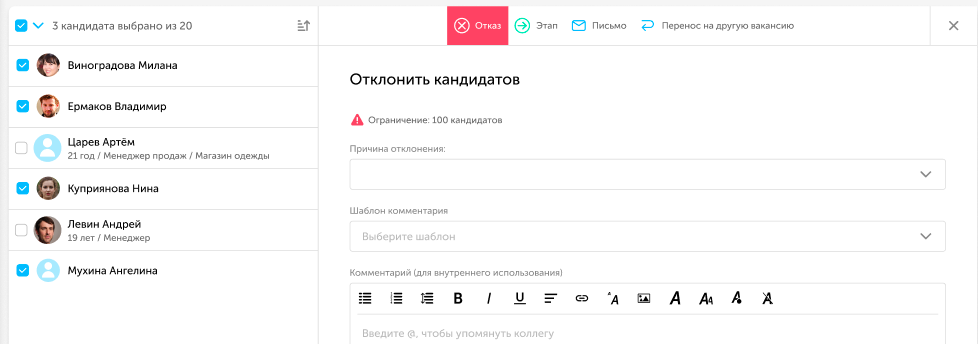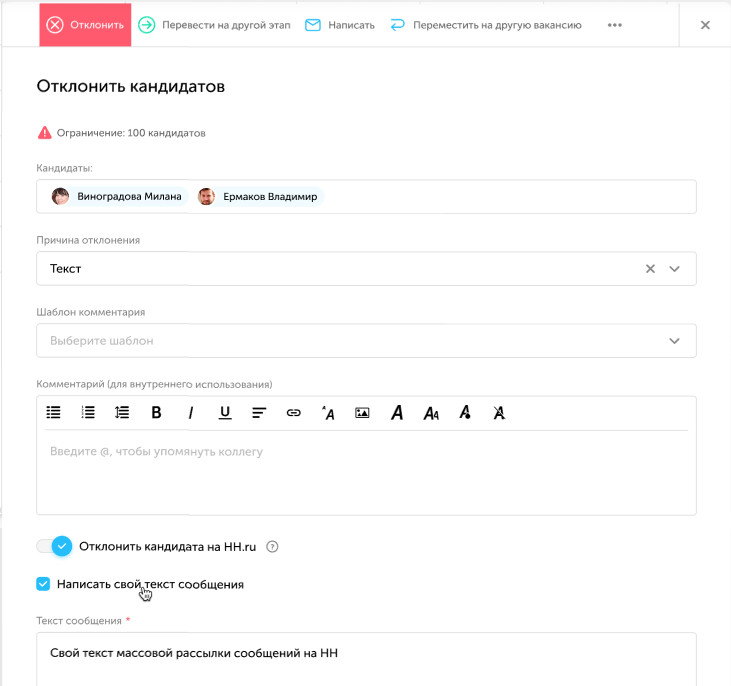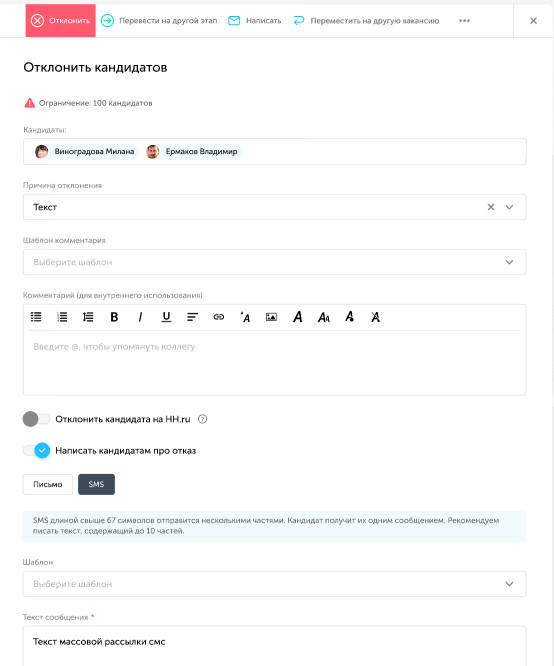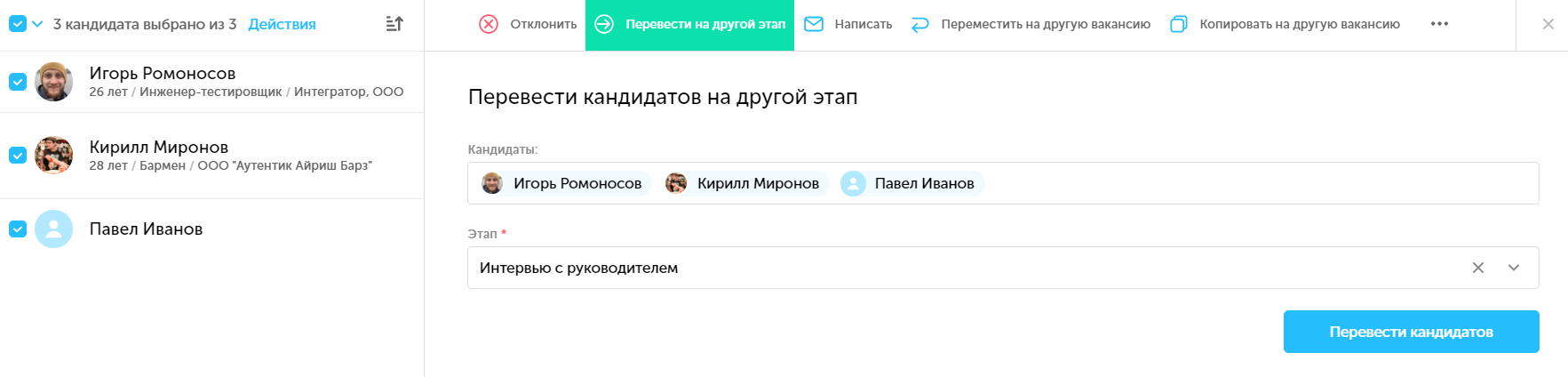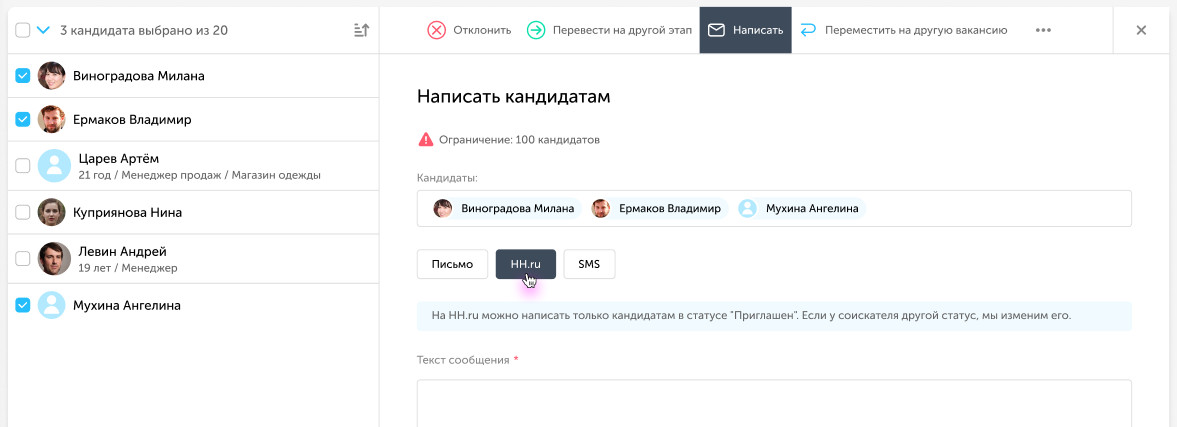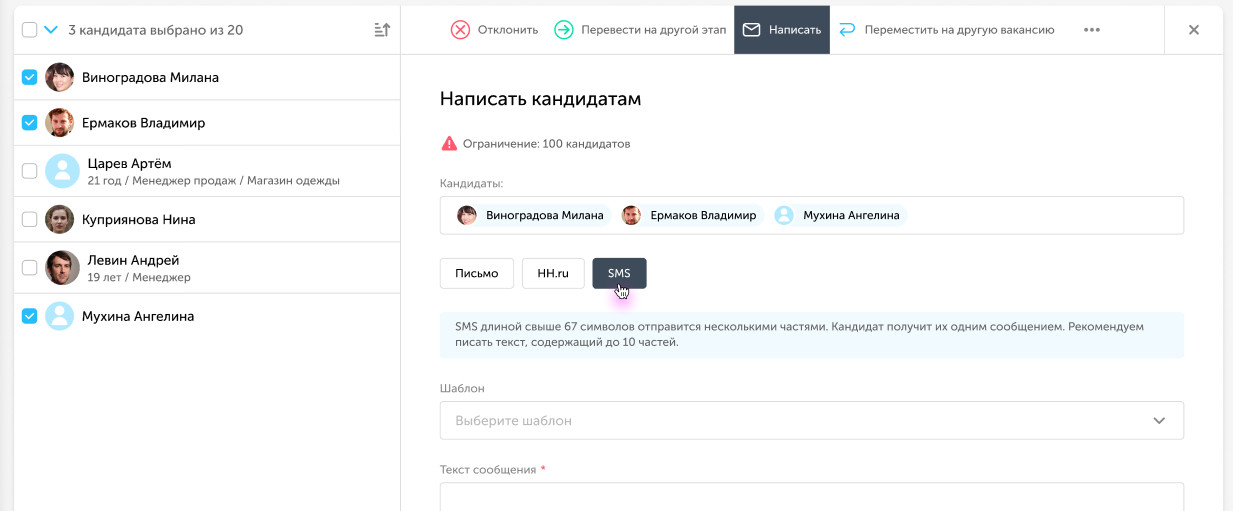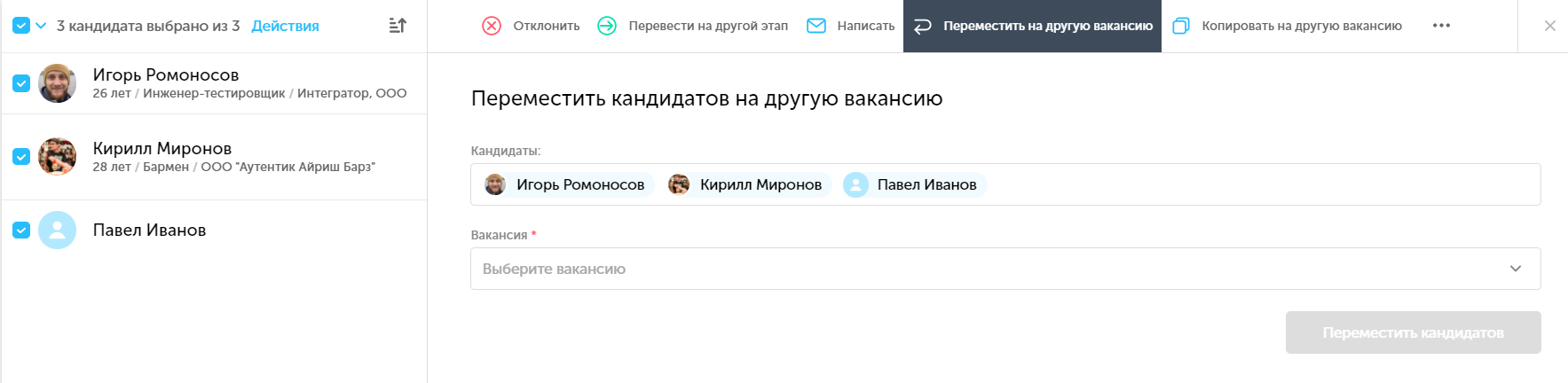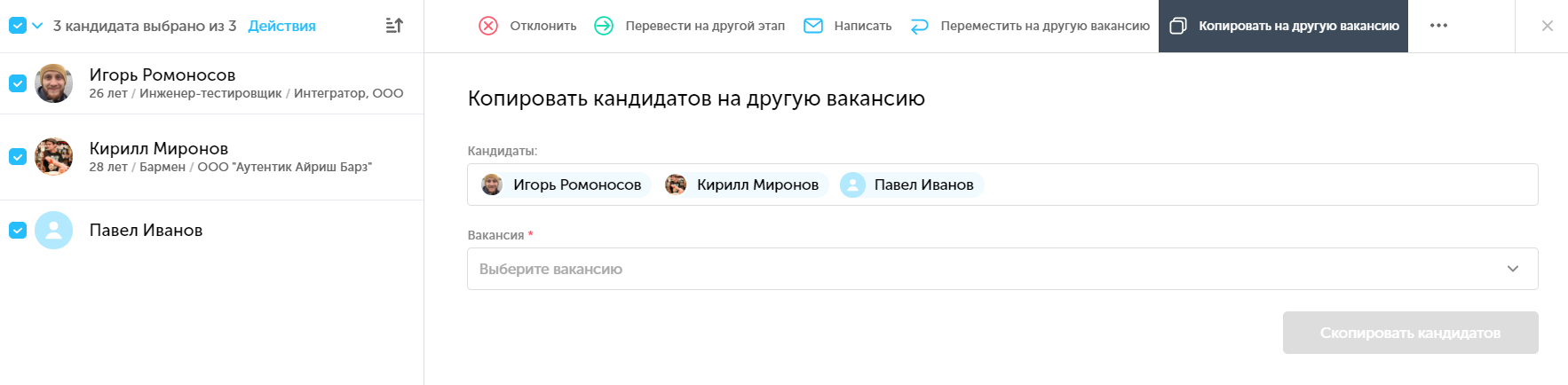Система позволяет вам производить массовые действия сразу с несколькими кандидатами как на одной вакансии, так и в базе кандидатов. Расскажем о каждом из способов по порядку 🙂
Массовые действия в базе кандидатов
Перейдите в раздел «Кандидаты» и кликните на аватарки соискателя, которых хотите выбрать. Если нужно выбрать всех кандидатов, поставьте галочку над первым профилем на странице.
 Как только вы выберите нужных кандидатов, появится возможность выбрать массовое действие. Вы можете отобрать кандидатов на вакансию, деперсонализировать их и изменить статус кандидата на вакансии.
Как только вы выберите нужных кандидатов, появится возможность выбрать массовое действие. Вы можете отобрать кандидатов на вакансию, деперсонализировать их и изменить статус кандидата на вакансии.
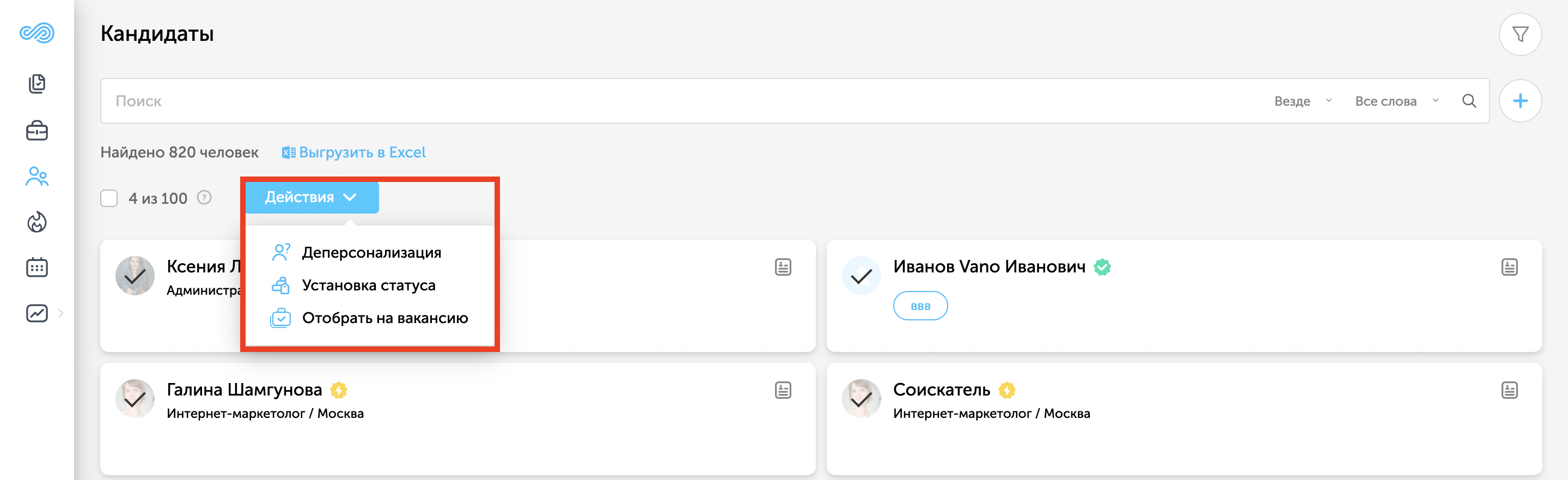 Каждое действие имеет свою кнопку. Будьте внимательны — с выбранными кандидатами будет совершено одно и то же действие.
Каждое действие имеет свою кнопку. Будьте внимательны — с выбранными кандидатами будет совершено одно и то же действие.
Деперсонализация кандидатов
- Выделите кандидатов, нажав на их аватарки;
- Нажмите на «Действия» под поисковой строкой;
- Выберите кнопку «Деперсонализировать».
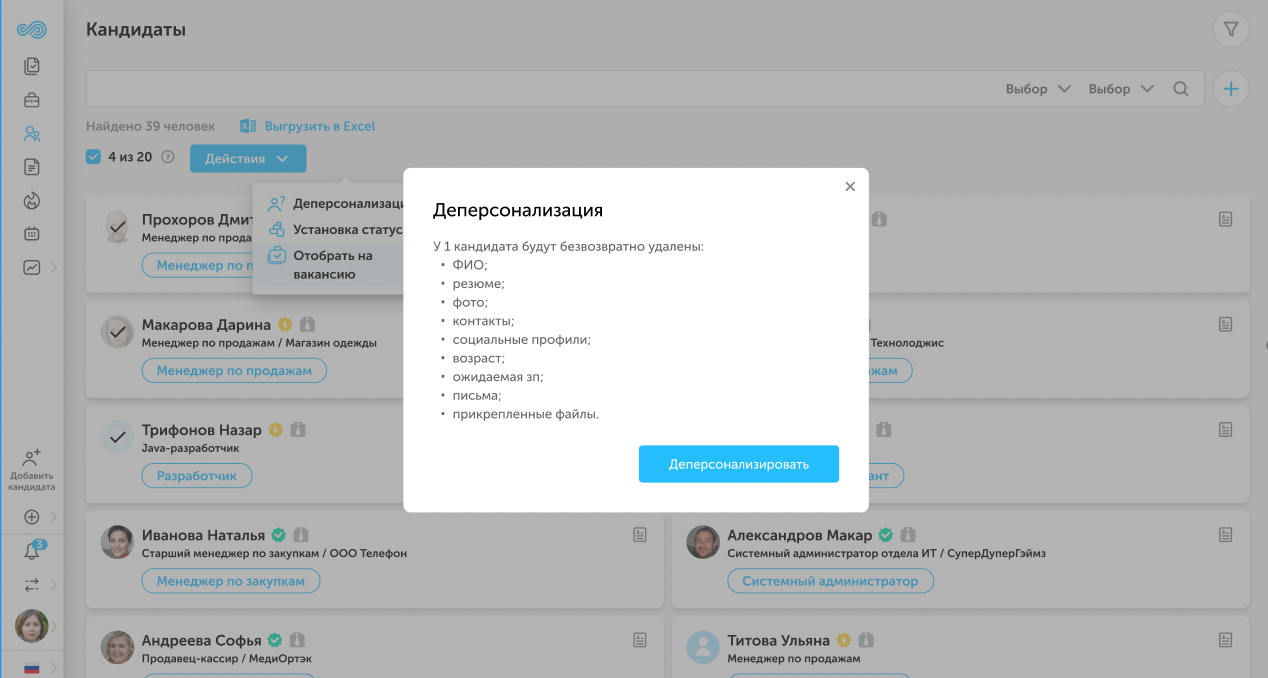
ВАЖНО! Деперсонализацию нельзя отменить. Все данные из карточки кандидата, включая ФИО и резюме будут безвозвратно удалены
Установка статуса кандидатов
Если в вашей воронке подбора есть этапы, на которых можно выбрать один статус из нескольких, вы можете сделать это одним действием для группы кандидатов.
- Выберите кандидатов, кликнув на их аватарки;
- Нажмите «Действие» под поисковой строкой;
- Выберите кнопку «Установка статуса»;
- Во всплывающем окне выберите статус на этапе, на которых хотите перенести кандидатов;
- Нажмите «Установить статус».
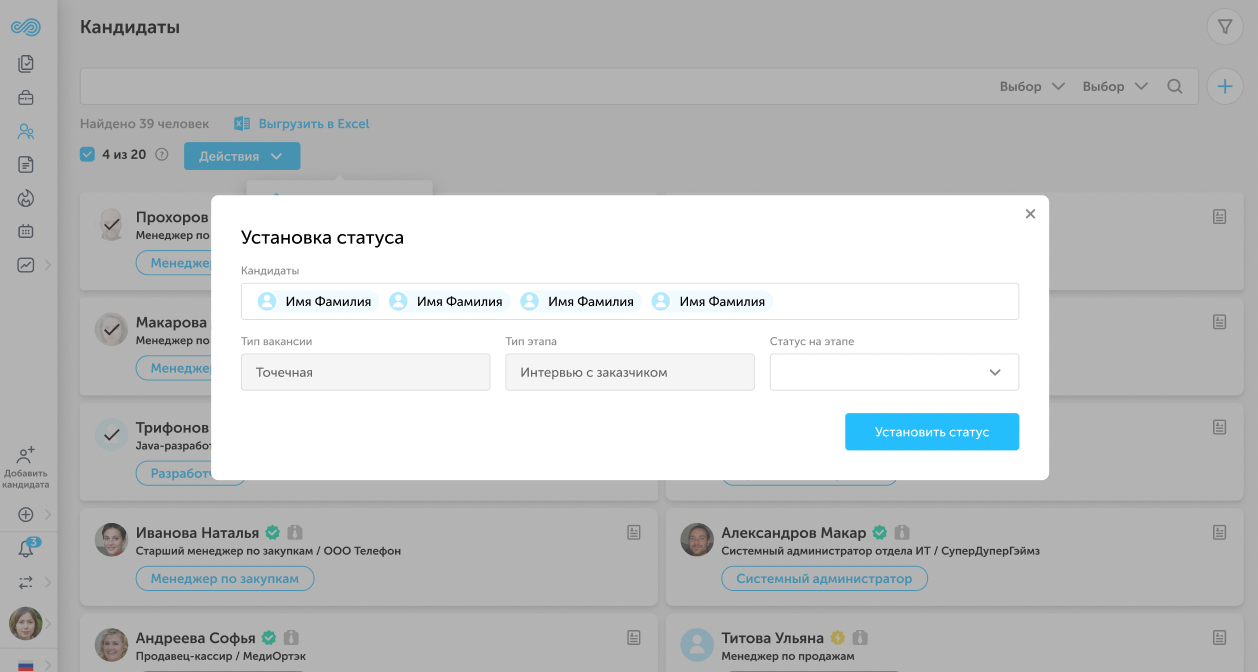 Отобрать на вакансию
Отобрать на вакансию
- Выберите одного или нескольких кандидатов, кликнув на их аватарки;
- Нажмите на «Действия» под поисковой строкой
- Выберите кнопку «Отобрать на вакансию»
- Чтобы увидеть вакансии, которые создали вы или по которым вы состоите в команде, нажмите на тумблер «Показать только мои»
- Нажмите на нужную вакансию и кликните «Отобрать»
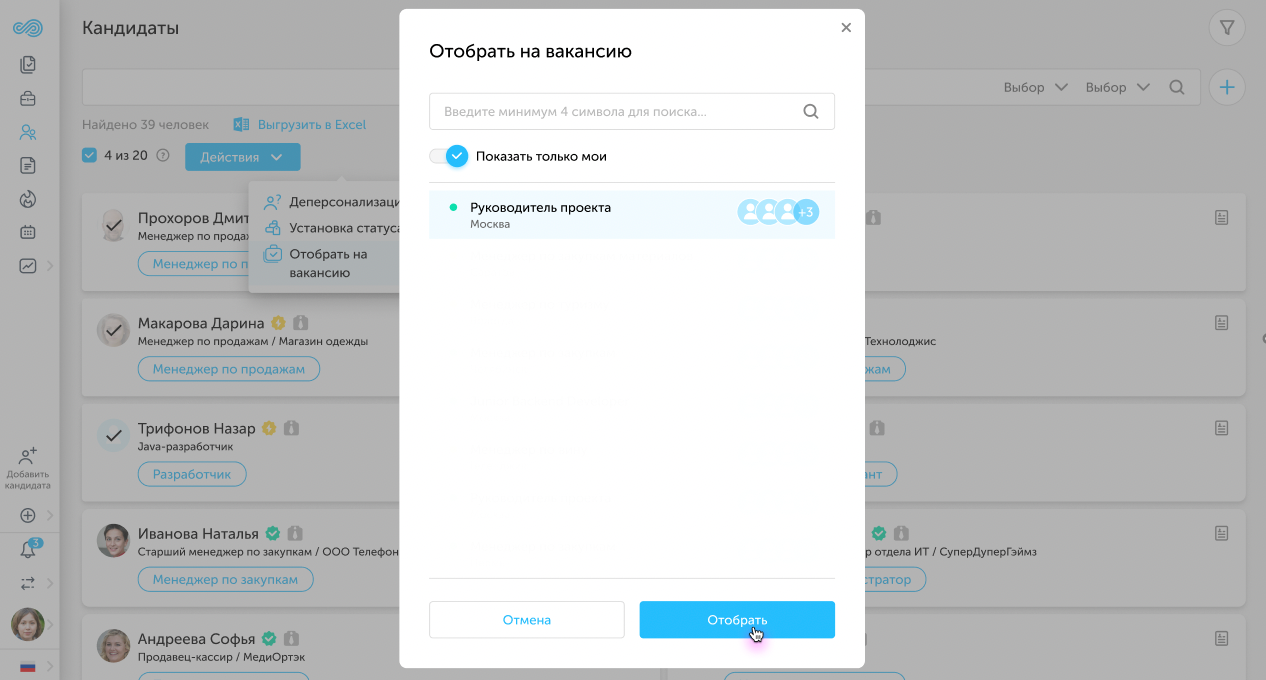 Готово! В меню «Массовые действия» можно посмотреть статус переноса кандидатов на вакансию
Готово! В меню «Массовые действия» можно посмотреть статус переноса кандидатов на вакансию
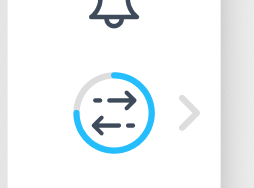
Массовые действия в вакансии
Нажмите на название вакансии и выберите этап, на котором находятся нужные вам кандидаты. Если они на разных этапах, выберите раздел «Все». Или настройте список с помощью фильтров.
Наверху слева вы увидите квадратик, стрелочку и количество выбранных кандидатов. Кликните на стрелочку и сделайте выбор — выделить всех на странице (20 первых кандидатов), а может вообще всех. Или нажмите на квадрат, чтобы выбрать 20 первых соискателей. Если их меньше 20, выделятся все. Если их больше, то при прокрутке вниз остальные кандидаты не отметятся. Можно выбрать кого-то отдельно. Или всех, вызвав стрелку.
Как только вы выберите нужных кандидатов, вместо названий колонок появится список возможных массовых действий.
Вы можете отклонить выбранных кандидатов, переместить их на другой этап, написать им, переместить или копировать на другую вакансию или деперсонализировать — каждое действие имеет свою вкладку. Будьте внимательны — с выбранными кандидатами будет совершено одно и то же действие
Отклонить нескольких кандидатов
Выделите нужных кандидатов и кликните на вкладку «Отказ».
Под списком кандидатов есть строка «Причина отклонения». Можно выбрать необходимую и написать комментарий. Он будет виден только коллегам!
Отметьте галочкой «Написать письмо с отказом» в правом нижнем углу при необходимости — откроется форма создания письма. Выберите шаблон или напишите свое письмо. Не забудьте нажать на «Отклонить кандидатов».
Если вы хотите сообщить кандидату об отказе, можно сделать это несколькими способами.
Отклонить кандидатов на HeadHunter
Можно отклонить кандидатов не только в Потоке, но и сообщить им об этом и на работном сайте. Для этого нужно включить тумблер «Отклонить кандидатов на HH.ru» — по умолчанию он выключен.
В этом случае кандидату отправится стандартный шаблон отказа на HH. Если хотите отправить свой, поставьте галочку рядом с «Написать свой текст сообщения». Появится поле для ввода текста — можете написать любое послание 🙂
Нажмите «Отклонить кандидатов», и им уйдёт сообщение, которое вы написали. А сами кандидаты на работном сайте переместятся в папку «Отказ».
Важно: если кандидат откликнулся на несколько публикаций, привязанных к этой вакансии, ему придет отказ по всем ним на работном сайте.
Так же, как и не при массовых действиях, отклонить кандидатов на HeadHunter можно только при соблюдении двух условий:
- Кандидат должен сам откликнуться и автоматически подтянуться из привязанной публикации на hh.ru;
- В личном профиле должен быть подключен аккаунт HH.
Написать кандидатам про отказ
Если написать кандидатам на работный сайт нельзя, можно отправить им обычное письмо из Потока или SMS. Активируйте переключатель «Написать кандидату дополнительно» и выберите нужный таб.
Написать письмо
Напишите тему и текст письма или выберите заготовленный шаблон.
Не забудьте нажать «Отклонить кандидатов». Они переместятся в раздел «Отклонены» в Потоке и получат письмо об отказе.
Отправить SMS с отказом
Если у вашей компании подключен модуль SMS, вы можете заменить им письмо с отказом.
Переключите таб на «SMS». Введите текст сообщения или выберите заготовленный шаблон. Нажмите «Отклонить кандидатов». Соискатели будут перемещены на вкладку «Отклонены» и получат ваше сообщение на указанные в их карточке телефоны.
Важно: При отклонении можно отправить что-то одно — или письмо, или SMS.
Переместить на другой этап
Выделите нужных кандидатов и кликните на вкладку «Этап».
Под перечнем кандидатов вы увидите список этапов текущей вакансии. После того, как вы выберете один из них, кликните на «Перевести кандидатов».
Написать кандидату
Выделите нужных кандидатов и кликните на «Написать». Появится форма написания сообщения кандидату с выбором нескольких каналов
Отправить письмо
По умолчанию выбран канал “Письмо”. Под списком введите тему и текст письма или выберите заготовленный шаблон. Не забудьте нажать «Отправить».
Каждому соискателю уйдет отдельное письмо. Кандидаты не увидят других получателей.
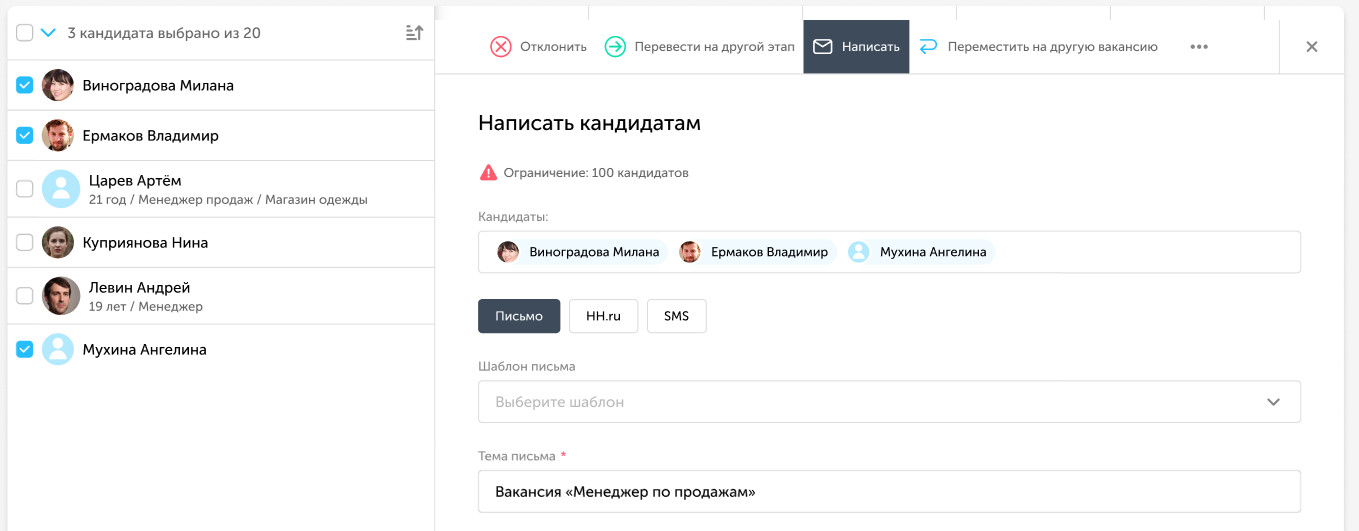
Написать на HeadHunter
Если хотите написать кандидату на HeadHunter, выберите этот таб. Обратите внимание, что он появится, только если в личном профиле подключен аккаунт HH.
Несколько важных деталей:
- Чтобы отправить сообщение кандидату на hh.ru, мы переведем его в статус «Приглашён» на работном сайте.
- Перевод в статус «Приглашен» и отправка сообщения на работном сайте будут по всем откликам кандидата на привязанные публикации.
- Сообщение отправится кандидату на HeadHunter, только если он откликнулся и подтянулся в Поток. Если его добавили вручную, сообщение ему не уйдёт
Осталось кликнуть «Отправить». Готово!
Отправить SMS
Если у вашей компании подключен модуль SMS, вы можете массово отправить сообщения на телефоны кандидатов.
Перейдите в таб «SMS» и введите текст сообщения или выберите заготовленный шаблон. Не забудьте нажать «Отправить».
Переместить кандидатов на другую вакансию
Выделите нужных кандидатов и кликните на вкладку «Перенос на другую вакансию».
Под списком кандидатов в поле «Вакансия» выберите нужную. Нажмите «Переместить кандидатов». Они появятся в выбранной вакансии на этапе «Добавлен» и будут удалены с текущей.
Копировать кандидатов на другую вакансию
Выделите нужных кандидатов и кликните на вкладку «Копировать на другую вакансию».
Под списком кандидатов в поле «Вакансия» выберите нужную. Нажмите «Скопировать кандидатов». Они появятся в выбранной вакансии на этапе «Добавлен» и при этом останутся на текущей.
Статус массовых действий
После запуска любого массового действия Поток совершает это действие с каждым кандидатом по очереди. Вы можете наблюдать процесс выполнения в меню “Массовые действия” в нижнем левом углу над аватаркой.
Если вы запустили несколько массовых действий, то они встанут в очередь и будут выполняться друг за другом в порядке создания.
Прогресс текущего массового действия показан в двух местах:
- На полосе под названием «Действия». Голубая часть показывает, сколько кандидатов уже обработано, то есть с кем действие завершено. В серой части количество кандидатов в очереди.
- На самой иконке меню массовых действий. Она обведена голубым на столько процентов, сколько действий с кандидатами завершено.
Под каждым массовым действие есть информация, сколько кандидатов обработано успешно, а сколько нет. Чтобы посмотреть, какие именно это кандидаты, кликните на интересующий вас статус – “Успешные” или “Неуспешные”. Поток отобразит этих кандидатов, самостоятельно подставив соответствующий фильтр.
Если вы хотите изменить выборку кандидатов, поменяйте значение фильтра справа или выберите другой статус в меню “Массовые действия”.
Фильтр доступен только после перехода к кандидатам из меню “Массовые действия”.
По каждому кандидату, с которым совершалось массовое действие, создается событие со статусом, автором, датой и названием действия. Оно отображается во вкладке “Все действия” в карточке кандидата на вакансии.